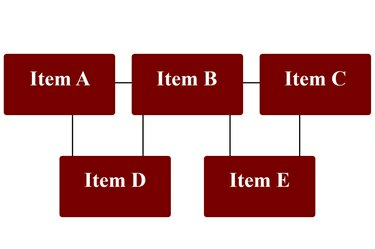
Düz, kare çizgiler eklemek için Dikdörtgen Seçim Çerçevesi Aracını kullanın.
Resim Kredisi: Adobe'nin izniyle görüntü.
İster bir organizasyon şeması, ister bir infografik veya bir akış şeması çizmeniz gerekiyorsa, Adobe Photoshop CC ihtiyacınız olan her şeye sahiptir. Kendi görsellerinizi bir grafiğe ekleyin veya hedef kitleniz için görsel temsiller oluşturmak için önceden sağlanan şekillerden herhangi birini kullanın. Önce nesneler ve etiketlerle başlayın. Bunları yerleştirdikten sonra, onları bağlamak için oklar veya çizgiler ekleyin.
Temel Diyagramın Çizilmesi
Aşama 1
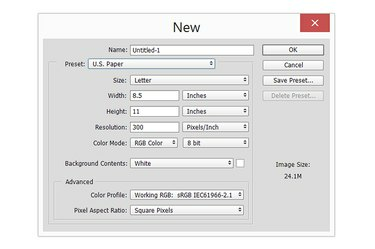
Photoshop'un US Paper ön ayarına sahip Yeni penceresi.
Resim Kredisi: Adobe'nin izniyle görüntü.
Photoshop'u başlatın ve diyagramınız için uygun bir boyut seçin. Yazdırıyorsanız, Ön Ayar menüsünden "U.S. Paper" öğesini seçin. Portre yerine yatay bir tuval istiyorsanız, "Tamam"ı tıklamadan önce Yükseklik ve Genişlik alanlarındaki "8.5" ve "11" değerlerini değiştirmeniz yeterlidir.
Günün Videosu
Adım 2
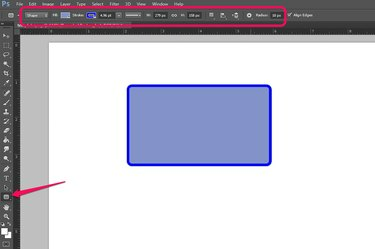
Yuvarlatılmış Dikdörtgen Aracı ile çizilen bir dikdörtgen.
Resim Kredisi: Adobe'nin izniyle görüntü.
Dikdörtgen Aracı, Yuvarlatılmış Dikdörtgen Aracı veya Elips Aracı gibi diyagram etiketleriniz için arka plan olarak hizmet etmek üzere Araç Kutusundan bir şekil seçin. İstediğiniz şekli göremiyorsanız, bir açılır menüde diğerlerini ortaya çıkarmak için görünen şekli tıklayıp basılı tutun. Şekli çizmek için imleci tuvalin üzerine sürükleyin, ardından bir dolgu rengi, kontur rengi ve çizgi kalınlığı belirlemek için Seçenek çubuğundaki menüleri kullanın.
Aşama 3
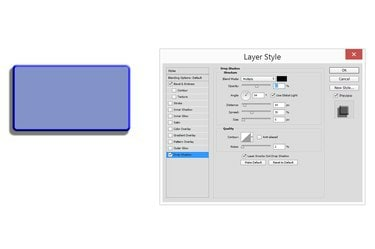
İç eğimli ve alt gölgeli bir dikdörtgen.
Resim Kredisi: Adobe'nin izniyle görüntü.
Katman menüsünden "Katman Stilleri"ni seçin ve şeklinize uygulamak için bir veya daha fazla stil seçin. Şeklin ekranda yüzüyormuş gibi görünmesini sağlamak için bir Alt Gölge stili ekleyin. Şeklin kenarlığına eğim eklemek için "Eğim ve Kabartma"yı seçin ve Stil menüsünden "İç Eğim"i seçin.
4. Adım
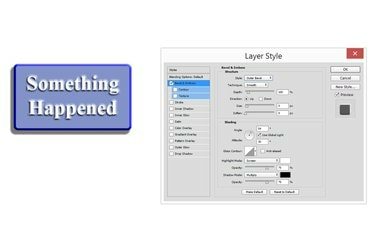
Metne uygulanan bir dış eğim.
Resim Kredisi: Adobe'nin izniyle görüntü.
Araç Kutusundan "Metin Aracı"nı seçin ve ardından çizdiğiniz şekle tıklayın. Metin kutusu, şeklinizin boyutuna otomatik olarak sığar. Etiket için metninizi girin, ardından vurgulayın ve Seçenekler çubuğundaki seçenekleri kullanarak yazı tipini, yazı tipi boyutunu ve rengini istediğiniz gibi ayarlayın.
Adım 5
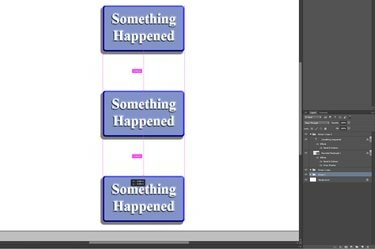
Katmanları hızlı bir şekilde taşımak ve kopyalamak için gruplayın.
Resim Kredisi: Adobe'nin izniyle görüntü.
Hareket etmelerini kolaylaştırmak için metin kutusunu ve arka plan şeklini birlikte gruplayın. Katmanlar panelinde Ctrl-tıklayarak Metin katmanını ve Şekil katmanını seçin ve ardından Katmanlar menüsünden "Katmanları Grupla"yı seçin. Her iki katmanı birlikte taşımak için klasörü seçin. Klasörü Katmanlar panelinin altındaki "Yeni Katman" simgesine sürüklemek, metni ve arka plan şeklini kopyalar. Her iki katmanı ayrı ayrı düzenlemek için klasörü açın ve uygun katmanı seçin.
6. Adım

Photoshop'un Şekiller menüsü.
Resim Kredisi: Adobe'nin izniyle görüntü.
Araç Kutusunda "Özel Şekil Aracı"na tıklayın, ardından Seçenekler çubuğunun sağ tarafındaki "Şekiller" menüsüne tıklayın. Şekiller menüsü, diyagramınız için kullanabileceğiniz birkaç farklı ok, konuşma balonu ve diğer şekiller içerir. Bir oku tıklayın ve ardından imleci çizmek için tuvalin üzerine sürükleyin. Bir kez çizildiğinde, onu biçimlendirebilir ve diğer şekillerde yaptığınız gibi ona Katman Stilleri uygulayabilirsiniz.
7. Adım
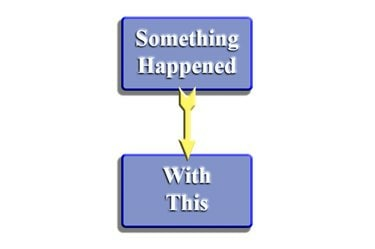
İki dikdörtgen arasında bir ok.
Resim Kredisi: Adobe'nin izniyle görüntü.
Oku gerektiği gibi yeniden boyutlandırmak veya döndürmek için "Düzenle menüsünden "Serbest Dönüştür"ü seçin. Okun köşesini sürüklerken "Shift" tuşunu basılı tutmak, en-boy oranını sınırlayacaktır. Şekli döndürmek için, imleç eğri bir ok haline gelene kadar imleci köşenin dışına getirin ve ardından sürükleyin.
Adım 8
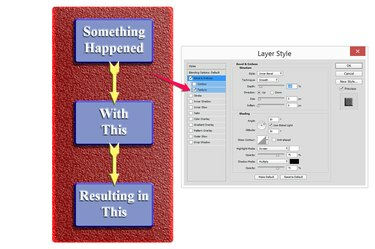
Eğimli kenar ve doku uygulanmış bir arka plan dikdörtgeni.
Resim Kredisi: Adobe'nin izniyle görüntü.
İsterseniz diyagramınıza bir arka plan şekli ekleyin. Arka planı görsel olarak ilginç hale getirmek için, ona bir iç eğim eklemeyi deneyin ve ardından Katman Stili penceresinin sol menüsündeki "Eğim ve Kabartma" altındaki "Doku" seçeneğini seçin.
Bir Diyagramda Çizgi Çizme
Aşama 1
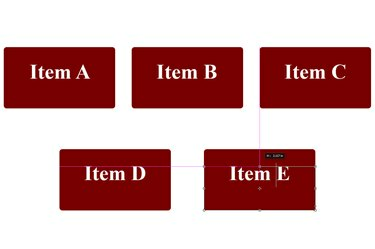
Bir nesneyi hareket ettirdiğinizde hizalama kılavuzları görünür.
Resim Kredisi: Adobe'nin izniyle görüntü.
Diyagramınız için ihtiyacınız olan etiketleri, fotoğrafları, şekilleri veya diğer nesneleri ekleyin. Onları istediğiniz pozisyona getirin. Nesneleri hareket ettirdiğinizde Photoshop'un hizalama kılavuzları görüntüleyerek onları eşit aralıklarla yerleştirmeyi kolaylaştırdığını unutmayın.
Adım 2
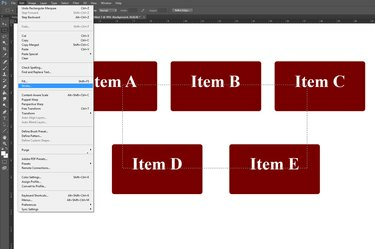
Düzen menüsü altındaki Kontur seçeneği.
Resim Kredisi: Adobe'nin izniyle görüntü.
Katman panelinin altındaki "Yeni Katman" düğmesini tıklayarak tuvale yeni bir katman ekleyin. Diyagrama düz, kare çizgiler eklemek için Araç Kutusunda "Dikdörtgen Seçim Çerçevesi Aracı"nı seçin. Aracı tuval boyunca sürükleyin, ardından Düzen menüsünden "Kontur"u seçin.
Aşama 3
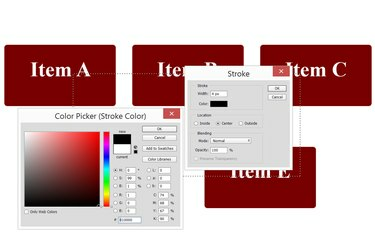
Dikdörtgen Seçim Çerçevesi Aracına kontur uygulama.
Resim Kredisi: Adobe'nin izniyle görüntü.
Kontur penceresinde çizginin kalınlığı için piksel cinsinden bir genişlik girin. "Renk" simgesine tıklayın ve çizgi için bir renk seçin, ardından her pencereyi kapatmak için "Tamam"a tıklayın. Seçim çerçevesi aracı artık bir dikdörtgendir.
4. Adım
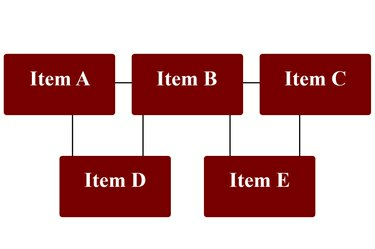
Düz, kare çizgilerle bağlanan nesneler.
Resim Kredisi: Adobe'nin izniyle görüntü.
Dikdörtgenin ihtiyacınız olmayan kısımlarını silmek için "Silgi Aracı"nı seçin. İhtiyacınız olduğu kadar çok çizgi çizmek için bu işlemi Dikdörtgen Seçim Çerçevesi Aracı ile tekrarlayın.
Adım 5
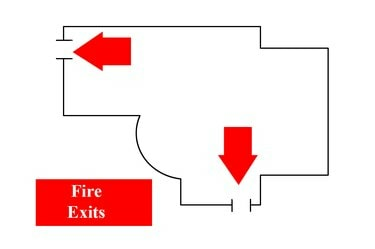
Yangın çıkışları olan bir bina şeması.
Resim Kredisi: Adobe'nin izniyle görüntü.
Seçim çerçevesi araçlarından herhangi biriyle çizim yaparken "Shift" tuşunu basılı tutarak dikdörtgenleri ve ovalleri tek bir şekilde birleştirin. Her yeni şekil eklediğinizde, halihazırda mevcut olanlarla otomatik olarak birleşir, böylece bir diyagramda kat planları, cadde kavşakları veya ihtiyaç duyabileceğiniz diğer şekilleri çizebilirsiniz.




